CAD裝配閥體(3)—接頭螺桿
在上一篇章中講解了法蘭母體、閥體接頭的繪制步驟,今天小編將繼續(xù)講解閥體的裝配零件—接頭螺桿,具體的繪制步驟如下。
1.打開CAD,打開“閥體裝配圖”文件,打開圖層特性管理器新建一個圖層,命名為“接頭螺桿”。首先將閥體接頭圖層的圖形使用復制命令【CO】復制一個,然后移動至接頭螺桿圖層,最后隱藏其它圖層圖形。
2.視口設置為【兩個:垂直】,視圖環(huán)境分別為【俯視】和【前視】。在俯視圖視口中輸入圓柱體命令【CYL】以圖形中點為圓心繪制半徑為25、高為14的圓柱體。然后在前視圖視口使用移動命令【M】移動繪制的圓柱體至圖中所示位置。
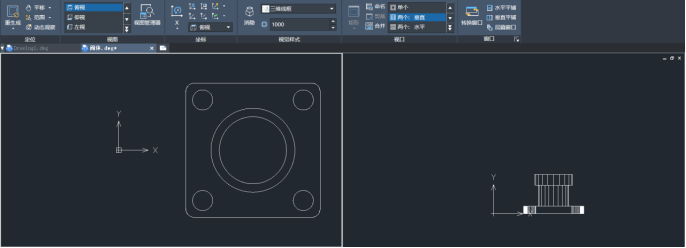
3.同上面的操作步驟,再繪制一個半徑為18,高為-100的圓柱體。
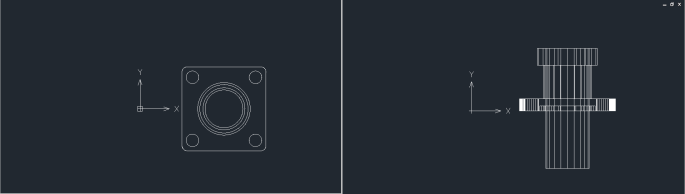
4.切換視圖環(huán)境為【西南軸等測】,先輸入差集命令【SUB】先選擇實體后空格再選擇半徑為18的圓柱體后空格。接頭螺桿繪制完成。
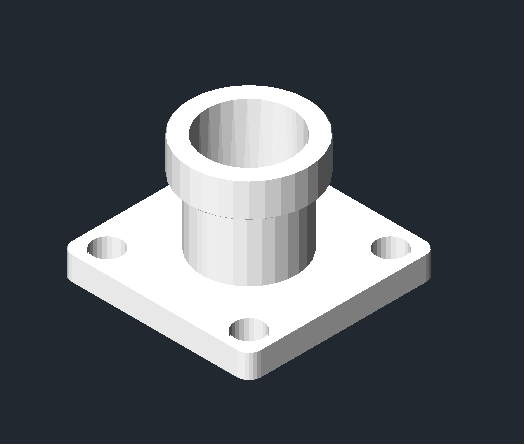
以上就是CAD建模接頭螺桿的步驟,閥體剩下的裝配零件小編將在下一篇章進行講解。
推薦閱讀:CAD軟件
推薦閱讀:三維CAD
· 中望軟件西安峰會圓滿召開,“數(shù)智賦能”助推西部工業(yè)轉(zhuǎn)型升級2025-07-02
· 中望軟件杭州峰會成功舉辦,“CAD+”賦能浙江智造縱深發(fā)展2025-06-25
·中望3D 2026全球發(fā)布:開啟設計仿真制造協(xié)同一體化時代2025-06-13
·中望軟件攜手鴻蒙、小米共建國產(chǎn)大生態(tài),引領工業(yè)設計新時代2025-06-01
·中望軟件2025年度產(chǎn)品發(fā)布會圓滿舉行:以“CAD+”推動工業(yè)可持續(xù)創(chuàng)新2025-05-26
·中望CAD攜手鴻蒙電腦,打造“多端+全流程”設計行業(yè)全場景方案2025-05-13
·中望軟件蕪湖峰會圓滿召開,共探自主CAx技術助力企業(yè)數(shù)字化升級最佳實踐2025-04-27
·中望軟件亮相法國 BIM World 展會: 以CAD技術創(chuàng)新賦能工程建設行業(yè)數(shù)字化轉(zhuǎn)型2025-04-27
·玩趣3D:如何應用中望3D,快速設計基站天線傳動螺桿?2022-02-10
·趣玩3D:使用中望3D設計車頂帳篷,為戶外休閑增添新裝備2021-11-25
·現(xiàn)代與歷史的碰撞:阿根廷學生應用中望3D,技術重現(xiàn)達·芬奇“飛碟”坦克原型2021-09-26
·我的珠寶人生:西班牙設計師用中望3D設計華美珠寶2021-09-26
·9個小妙招,切換至中望CAD竟可以如此順暢快速 2021-09-06
·原來插頭是這樣設計的,看完你學會了嗎?2021-09-06
·玩趣3D:如何巧用中望3D 2022新功能,設計專屬相機?2021-08-10
·如何使用中望3D 2022的CAM方案加工塑膠模具2021-06-24
·CAD六種常用畫圓方法介紹2019-07-23
·CAD如何畫熊貓?2022-08-25
·CAD怎樣調(diào)整引線標注的字高2025-06-26
·如何調(diào)整CAD標注的大小?2022-05-20
·CAD常用功能:合并命令JOIN2021-06-10
·CAD形位公差怎么標注2017-03-31
·CAD怎么計算二維圖形的面積和周長2019-07-16
·CAD建筑版怎么創(chuàng)建指定內(nèi)容的視口?2024-05-30








